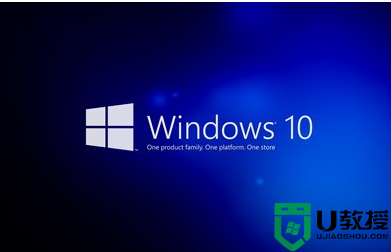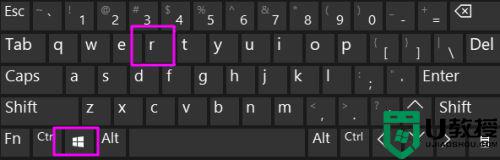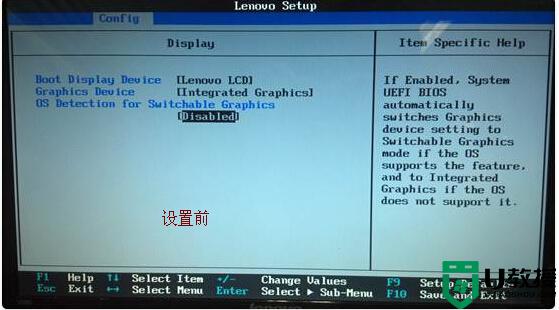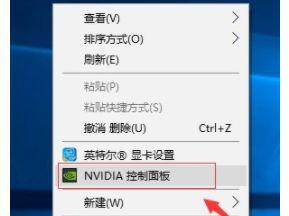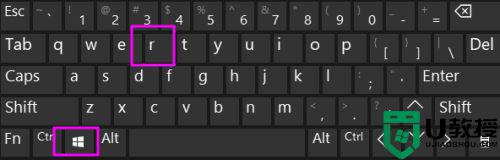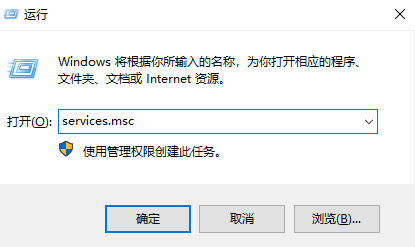电脑检测不到独立显卡如何处理win10 win10怎么检测不到独立显卡
现在很多电脑中都是有独立显卡的,可以提供更好的显示效果且不占内存,不过有不少win10系统用户反映说电脑检测不到独立显卡,可是自己电脑中是有独立显卡的,该怎么办呢,接下来为大家讲解一下win10检测不到独立显卡的详细解决方法。
推荐:win10深度技术破解版下载

具体方法:
1、在Win10系统的桌面上找到【此电脑】,或者在文件管理器中左侧的树状列表中找到,并右键打开菜单选择【管理】;
2、打开【计算机管理】后,选择屏幕左边【系统工具】一栏里的【设备管理器】;
3、如果在【显示适配器】栏目下面看不到【独立显卡】,很有可能是由于您的驱动没有正常安装。如果您的是台式机,请检查一下硬件安装是否正确,显卡的风扇是否正常运转,是否需要额外插入电源线供电;
4、如果能够识别到【独立显卡】但是出现一个黄色的感叹号,就需要重新安装驱动了。您可以通过系统自动从互联网下载驱动,或者是自行在硬件制造商官网下载对应型号的驱动程序后,在电脑上打开安装;
5、正确安装好驱动之后,就可以在桌面空白右键打开菜单中看到独立显卡的控制面板,比如AMD显卡的控制面板为Radeon 设置,这样就说明显卡的驱动已经被正常安装。
关于win10电脑检测不到独立显卡的详细解决方法就为大家讲述到这边了,通过上面的方法操作之后,相信独立显卡就可以检测出来了。